2025-01-24 11:03:01来源:hsysdianji 编辑:佚名
在使用windows 10操作系统的过程中,有时候用户会遇到前面板耳机没有声音的问题,这可能会给工作和娱乐带来不便。本文将详细介绍如何解决这一问题,帮助您快速恢复音效体验。
首先,请确保您的耳机正确连接到电脑的前面板耳机插孔。尝试拔出并重新插入耳机,以确认是否由于接触不良导致的声音问题。此外,检查耳机线缆是否有损坏,如有损坏,请更换新的耳机线缆再试一次。
1. 右键点击任务栏右下角的声音图标,选择“声音”选项。
2. 在弹出的窗口中切换至“播放”标签页。
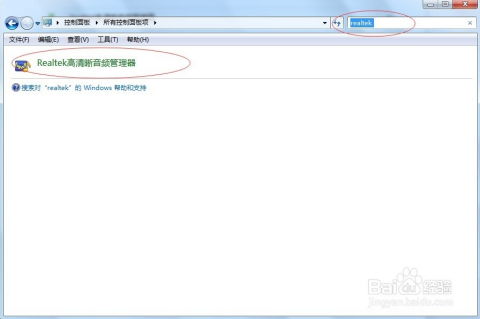
3. 查看耳机是否被识别并列出。如果耳机未被识别,请尝试重启计算机。
4. 如果耳机被识别但未设置为默认设备,请选中耳机图标,并点击下方的“设为默认设备”按钮。
5. 还可以尝试调整音量滑块,确保音量不是静音状态且音量适中。
有时,问题可能源于过时或不兼容的声卡驱动程序。
1. 按下键盘上的“win + x”组合键,选择“设备管理器”。
2. 在设备管理器列表中找到“声音、视频和游戏控制器”,点击展开。
3. 找到您的声卡设备,右键点击它,选择“更新驱动程序软件”。
4. 也可以选择“回滚驱动程序”,如果最近安装了新的驱动程序,则此操作可能有所帮助。
windows 10内置了一个音频故障排查工具,可以帮助诊断并解决常见的音频问题。
1. 点击“开始”菜单,在搜索框内输入“故障排除”,然后选择“播放音频”下的“运行故障排除工具”。
2. 根据提示完成故障排查过程,系统会自动尝试修复发现的问题。
如果上述方法均无法解决问题,那么可能是硬件层面的问题。请检查bios中的相关设置,确保前面板音频功能已被启用。由于修改bios设置需要一定的技术知识,建议联系专业人士进行操作。
通过以上步骤,大多数情况下都可以解决windows 10前面板耳机无声音的问题。希望这些信息能对您有所帮助!